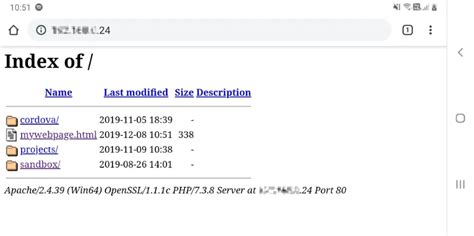Dalam artikel ini, kami akan menjelaskan cara mengakses direktori htdocs XAMPP dari perangkat lain dalam jaringan lokal.
Peralatan yang Diperlukan
- XAMPP harus sudah terinstalasi dan berfungsi penuh pada komputer tujuan (host).
- Perangkat lain (misalnya, smartphone) yang terhubung ke jaringan lokal yang sama.
- Akses firewall untuk Apache dan MySQL.
Langkah 1: Izinkan Koneksi Masuk untuk Apache dan MySQL
Sebagai langkah pertama, Anda perlu mengizinkan koneksi masuk untuk Apache (HTTPD) dan MySQL (MYSQLD) pada firewall komputer tujuan. Pada Windows, Anda dapat melakui firewall settings dan mencari menu Advanced Settings. Pada Windows Defender Firewall With Advanced Security, Anda akan menemukan aturan Apache HTTP Server dan mysqld. Pilih setiap opsi secara bergantian, lalu klik kanan pada mereka dan pilih Properties.
Dalam menu ini, bagian General harus tersedia dan Anda akan menemukan grup Action, di mana Anda dapat memilih opsi Allow the connection:
Klik Apply untuk mengaplikasikan perubahan. Setelah mengizinkan koneksi masuk untuk kedua proses (Apache HTTP Server dan mysqld), proses-proses tersebut seharusnya memiliki ikon berwarna hijau, seperti contoh di atas.
Langkah 2: Buat Halaman Uji dalam Direktori Root htdocs
Untuk tujuan uji, kami akan membuat halaman uji yang terletak dalam direktori root htdocs XAMPP (C:\xampp\htdocs) dengan nama mywebpage.html dan isi sebagai berikut:
<!DOCTYPE html>
<html lang="en">
<head>
<meta charset="UTF-8">
<meta name="viewport" content="width=device-width, initial-scale=1.0">
<meta http-equiv="X-UA-Compatible" content="ie=edge">
<title>Hello World</title>
</head>
<body>
<h2>You are viewing this HTML file from a device via LAN</h2>
</body>
</html>
Kami seharusnya dapat melihat halaman uji ini jika konten direktori htdocs kami adalah sebagai berikut:
htdocs/
ââ”â” cordova
ââ”â” mywebpage.html
ââ”â” projects
â”─┠sandbox
Isi konten tidak relevan; hal ini hanya untuk memudahkan Anda dalam kasus jika Anda tidak mengerti semua. Pastikan Apache dan MySQL services berjalan di XAMPP Control Panel:
Langkah 3: Periksa IP Publik Host dan Uji dari Perangkat Lain
Sebagai langkah terakhir, kami perlu mengetahui alamat IPv4 pribadi kita sehingga dapat diakses dari perangkat lain. Anda dapat dengan mudah mendapatkan alamat IPv4 dengan menggunakan ipconfig pada command prompt:
ipconfig
Output yang dihasilkan seharusnya seperti berikut:
Gunakan alamat IPv4 ini untuk mengakses direktori htdocs dari perangkat lain terhubung ke jaringan lokal. Misalnya, kami seharusnya dapat melihat halaman uji yang dibuat sebelumnya dengan menggunakan URL http://youripv4address/mywebpage.html dan melihat output seperti berikut pada perangkat mobile:
Error Permission
Jika Anda mengalami error permission, seperti yang terlihat dalam kode Anda:
Warning: require_once(../../htdocs/PHP-Wizard/helpers/system_helper.php): failed to open stream: Permission denied in /opt/lampp/htdocs/PHP-Wizard/core/init.php on line 9
Fatal error: require_once(): Failed opening required '../../htdocs/PHP-Wizard/helpers/system_helper.php' (include_path='.:/opt/lampp/lib/php') in /opt/lampp/htdocs/PHP-Wizard/core/init.php on line 9
Mungkin Anda perlu mengubah izin akses direktori htdocs. Anda dapat melakui command chmod untuk mengubah izin akses:
sudo chmod -R 755 /opt/lampp/htdocs/PHP-Wizard/
Namun, perhatikan bahwa Anda harus sangat hati-hati saat mengubah izin akses direktori. Pastikan Anda memahami konsekuensi dari perubahan ini.
Konklusi
Dalam artikel ini, kami telah menjelaskan cara mengakses direktori htdocs XAMPP dari perangkat lain dalam jaringan lokal. Kami juga membahas error permission yang dapat terjadi dan bagaimana mengatinya.